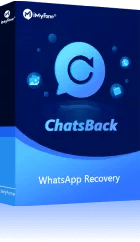WhatsApp tillhandahåller en av de mest exceptionella tjänsterna bland chattappar. Och det är därför den beordrar det mest betydande antalet omedelbara chattare. Det är också ett interaktivt verktyg för företag att ta hand om kunder.Men WhatsApp-chatttjänsten anses vara exceptionell eftersom användare kan ha dem lagrade på sitt moln och lokala lagring. Genom WhatsApp backup-tjänster är användarna säkra på konsekvent skydd för sina chattar.
Men när vissa användare återställer sina chattar kan de ha valt alternativet "hoppa över" istället för alternativet "återställ".Verkligheten med att välja skippa går inte ofta upp för användarna förrän de inte verkar kunna komma åt sina gamla chattar.
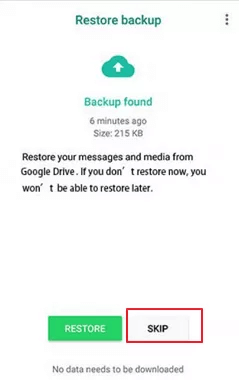
Den här situationen kan vara ganska nedslående.Och den oroande frågan i hjärtat av de flesta användare just nu är, "Kan jag återställa mina WhatsApp-chattar?"I den här artikeln kommer du att utforska möjligheterna att "återställa gammal WhatsApp-chatt efter att ha hoppat över för att återställa."
- 1. Kan jag återställa gammal WhatsApp-chatt som jag har hoppat över för att återställa?
- 2. Hur man återställer gammal WhatsApp-chatt som jag har hoppat över för att återställa [iPhone]
- 3. Hur man återställer gammal WhatsApp-chatt som jag har hoppat över för att återställa [Android]
- 4. Bonustips: Hur undviker jag att WhatsApp Backup-data går förlorad?
Snabbt sätt att återställa äldre WhatsApp-säkerhetskopior snarare än de senaste
Använd WhatsApp-återställningsprogramvaran ChatsBack så att du enkelt kan återställa WhatsApp-säkerhetskopior från lokal lagring, eller återställ gamla WhatsApp-säkerhetskopior utan Google Drive/iCloud. Spara din tid genom att använda ChatsBack för att återställa WhatsApp-data.Prova det gratis nu!Kan jag återställa gammal WhatsApp-chatt som jag har hoppat över för att återställa?
Vad händer om du hoppar över återställning på WhatsApp?När du väl väljer alternativet "hoppa över" kommer appen inte att återställa WhatsApp från säkerhetskopior. Så du kan förlora WhatsApp-meddelanden.Vad värre är, WhatsApp-säkerhetskopian kommer att täckas av den senaste, som är tom nu.
Oroa dig inte, gamla WhatsApp-chattar som du har hoppat över för att återställa kan återställas.Data i din lokala lagring eller molnlagring tas inte bort genom att hoppa över dem för att återställa dem. Därför kan du komma åt dessa data igen och få dem återställda. Det här avsnittet ska visa hur Android- och iPhone-användare kan återställa gamla WhatsApp-chattar som du har hoppat över för att återställa.
För iPhone-användare:
- Om du har säkerhetskopierat till iCloud tidigare, installera om WhatsApp och återställ iCloud Backup innan du gör en ny säkerhetskopia.
För Android-användare:
- Om du har säkerhetskopierat till Google Drive tidigare, installera om WhatsApp och återställ Google Drive-säkerhetskopian innan du gör en ny säkerhetskopia.
- Om du har lagrat en tidigare lokal säkerhetskopia, installera om WhatsApp och återställ den mindre senaste lokala säkerhetskopian.
- Om du inte säkerhetskopierade dina filer, skulle din telefon lagra upp till de senaste sju dagarnas lokala säkerhetskopieringsfiler.Installera om WhatsApp igen, och du kommer att bli ombedd att återställa från den lokala säkerhetskopian.
Notera
Innan du kan använda någon av dessa metoder måste du först ta bort den senaste säkerhetskopian.Så att WhatsApp kommer att uppmanas att återställa den mindre senaste säkerhetskopian. Däremot kommer de nya data på din senaste säkerhetskopia att gå förlorade.Om du vill förhindra att data eller data har förlorats kan du använda iMyFone ChatsBack för att hjälpa dig.Hur man återställer gammal WhatsApp-chatt som jag har hoppat över för att återställa [iPhone]
Innan du kan återställa gamla WhatsApp-chattar som du hoppade över för att återställa på din iPhone måste du säkerställa vissa saker. Dessa varningar listas nedan.
- Se till att du är inloggad med det Apple-ID som du ofta använder för att komma åt din iCloud.
- Se till att telefonnumret för kontot du återställer är detsamma som kontot du säkerhetskopierade.
- Se till att din iCloud Drive är påslagen.
- Se till att det finns mer än dubbelt ledigt utrymme av storleken på din säkerhetskopia på din iCloud och iPhone.
Installera om WhatsApp och återställ iCloud-säkerhetskopian
Denna process ger dig tillbaka alternativet att återställa säkerhetskopian du hoppade över.
- Avinstallera och installera om din WhatsApp.
- Ange ditt telefonnummer och verifiera dina kontouppgifter.
- Följ de givna stegen för att återställa din chatthistorik.
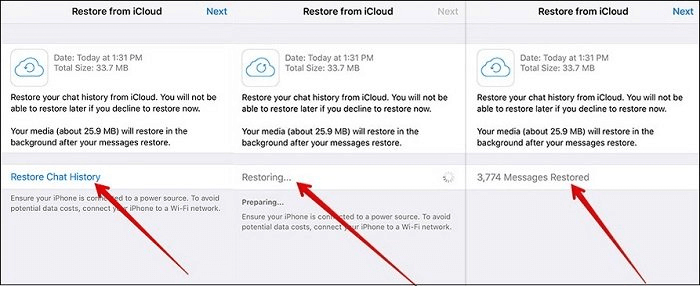
Du kanske har vetat att alternativet inte kommer att vara till hjälp för användaren i början.Om den gamla iPhone fortfarande är tillgänglig är det sista valet att använda iMyFone ChatsBack för att återställa WhatsApp Chat från den gamla iPhonen till den nya iPhonen.
Hur man återställer gammal WhatsApp-chatt som jag har hoppat över för att återställa [Android]
WhatsApp kräver att du konfigurerar din Android-enhet och Google Drive innan du kan återställa en gammal WhatsApp-chatt som du hoppade över för att återställa. Det här avsnittet belyser några saker du behöver kontrollera.
- Se till att du är inloggad på Google-kontot på din WhatsApp med din Android-enhet.
- Se till att du använder telefonnumret för kontot du säkerhetskopierade är detsamma som det du återställer.
- Se till att ditt SD-kort inte är skadat och att din chatthistorik är tillgänglig.
- Se till att säkerhetskopian du vill återställa finns antingen på din Google Drive eller din lokala enhetslagring.
1 Alternativ 1. Installera om WhatsApp och återställ säkerhetskopian av Google Drive
Det första alternativet i den här kategorin är att återställa den gamla WhatsApp-chatten som du hoppade över för att återställa genom säkerhetskopian på din Google Drive.
- Ta bort WhatsApp-appen från din Android-enhet.
- Installera om appen från Play Butik.
- Fyll i din kontakt och verifiera dina kontouppgifter.
- Välj ÅTERSTÄLL-knappen när din WhatsApp-applikation uppmanas att göra det. Då kommer dina chattar och media att börja återställas.
- Efter återställningen klickar du på knappen Nästa, så börjar initieringsprocessen.
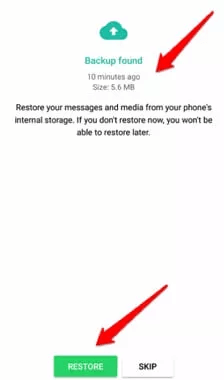
2 Alternativ 2. Installera om WhatsApp och återställ en mindre nyligen lokal säkerhetskopia
Om det har skett en säkerhetskopia efter att du hoppade över att återställa en gammal WhatsApp-chatt, är dessa nästa steg procedurerna för att återställa meddelandena.
- Öppna filhanteraren på din Android-enhet.
- Följ sökvägarna nedan till säkerhetskopian på din Android-enhet.
- På din enhetslagring: Enhetslagring → WhatsApp → Databaser
- På ditt SD-kort: SD-kort → WhatsApp → Databaser
- Byt namn på msgstore-YYYY-MM-DD.1.db.crypt12 säkerhetskopiafilen som du vill återställa till msgstore.db.crypt12.
- Avinstallera din WhatsApp och installera den sedan igen.
- Fyll i dina kontaktuppgifter och verifiera sedan ditt konto.
- Klicka på ÅTERSTÄLL-tangenten för att återställa dina chattar.
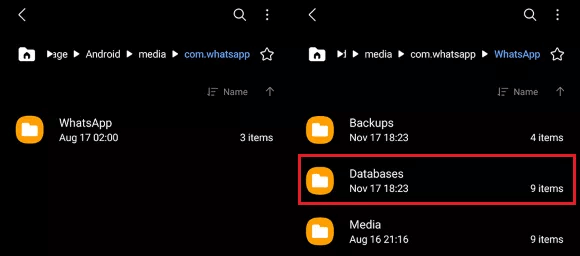
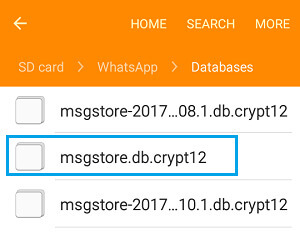
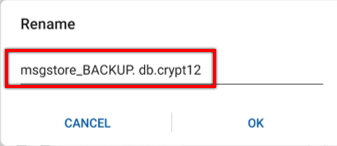
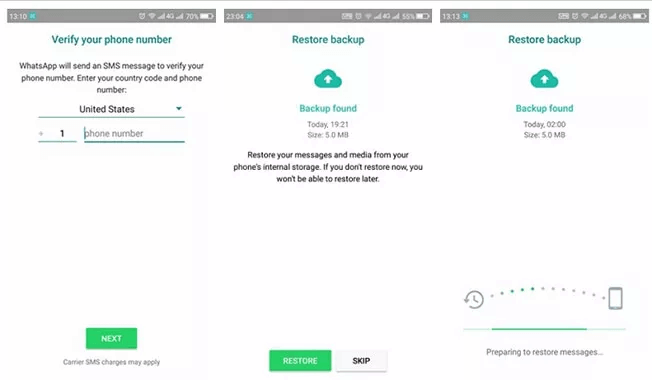
3 Alternativ 3. Återställ den gamla WhatsApp-säkerhetskopian utan att avinstallera
iMyFone ChatsBack är ett WhatsApp-återställningsverktyg för att återställa WhatsApp-chattar, media, kontakter etc.Det låter dig välja och förhandsgranska WhatsApp-meddelanden innan du återställer dem. Medan du återställer WhatsApp-meddelanden kan det göra det utan att skriva över aktuell data på telefonen.
Och den har en 100%-ig återställningsgrad för alla raderade WhatsApp-meddelanden och bilagor.Med de fyra återställningslägena kan du exportera och återställa WhatsApp-säkerhetskopia till enheter och datorer.
Tips
Om du har använt programmet skanna din iPhone eller Android-telefon kan du återställa den gamla WhatsApp-chatten från historiksäkerhetskopiorna. Så vi föreslår att du använder programmet för att skanna din enhet regelbundet, sedan kan du återställa WhatsApp när det behövs.- Hämta borttagna WhatsApp-meddelanden och bilagor direkt från iOS/Android-enhet, säkerhetskopiering av Google Drive eller iTunes-säkerhetskopia.
- Förhandsgranska återställningsbar WhatsApp-data innan du utför den slutliga återställningen.
- Få tillbaka raderad WhatsApp- och WhatsApp Business-data till iPhone/Android-enhet.
- Återställ WhatsApp-data till PC som HTML/PDF/Excel/CSV-filer.
Hur återställer jag WhatsApp-säkerhetskopior/meddelanden utan att avinstallera?
Steg 1.Ladda ner och starta programvaran på din dator. Anslut din enhet till datorn och välj återställningsläge Enhetslagring.
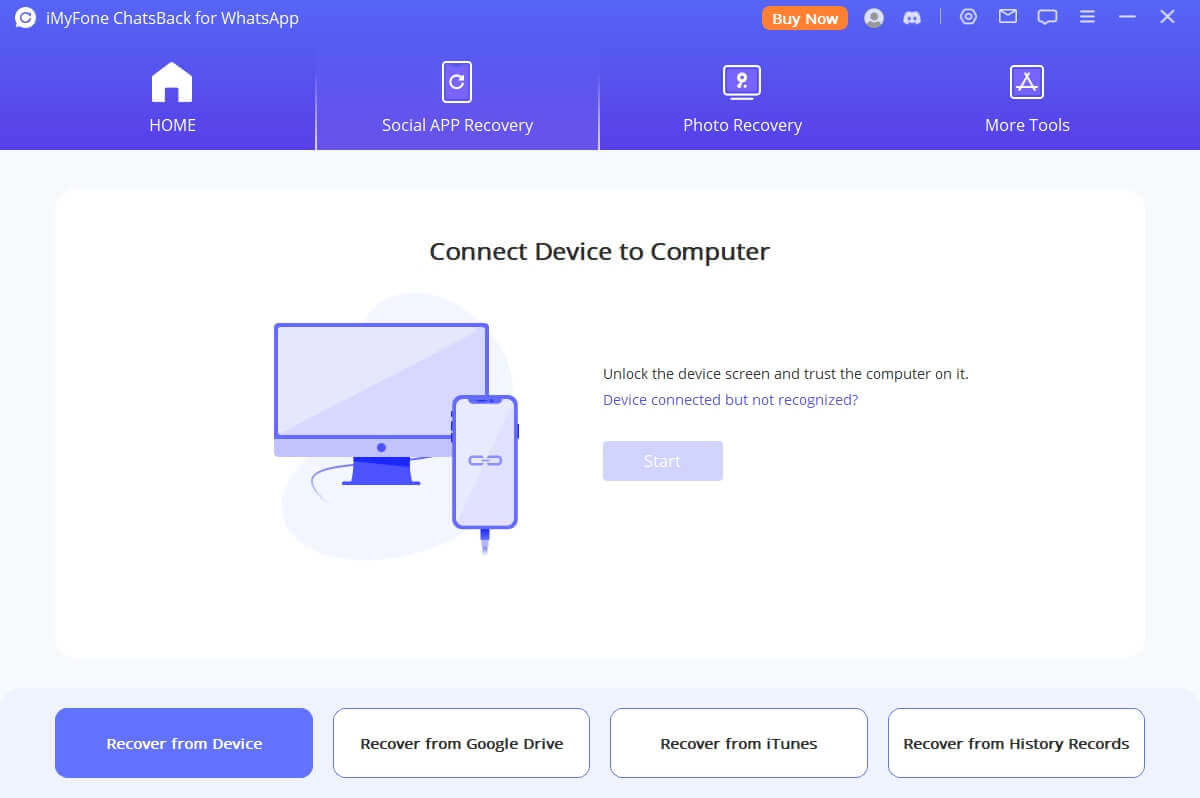
Steg 2. Klicka på Start-knappen för att skanna och hämta dina WhatsApp-data.
✨ Om du använder en Android-mobil måste du ange ditt telefonnummer efter skanningen.Då skickas ett verifierings-SMS till dig. Nu kan du fortsätta med nästa steg att analysera.
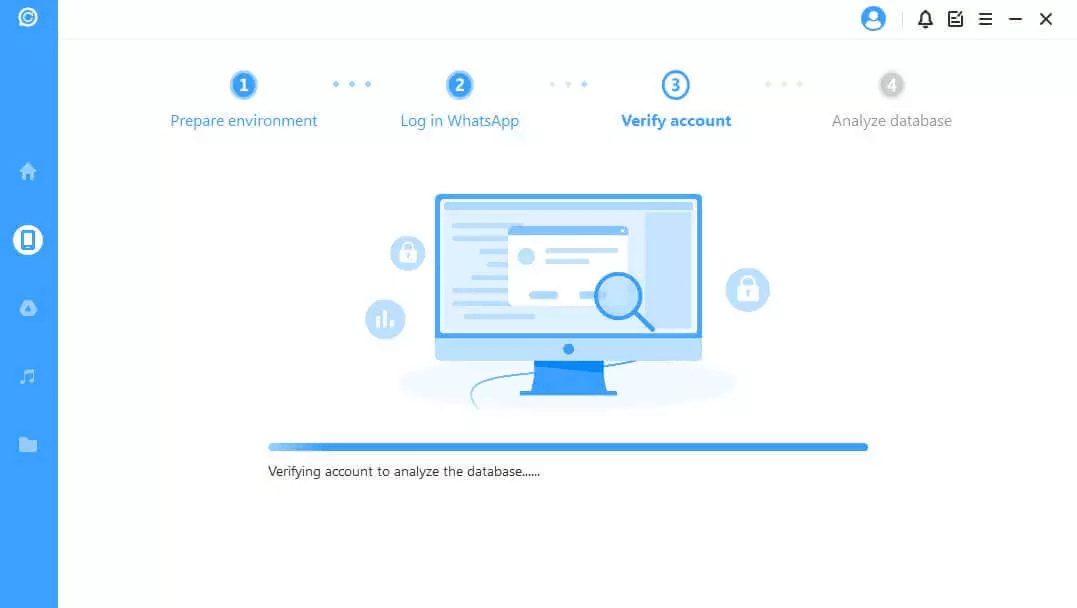
Om du använder iPhone, välj WhatsApp Messager och klicka på Start för att skanna din iPhone.
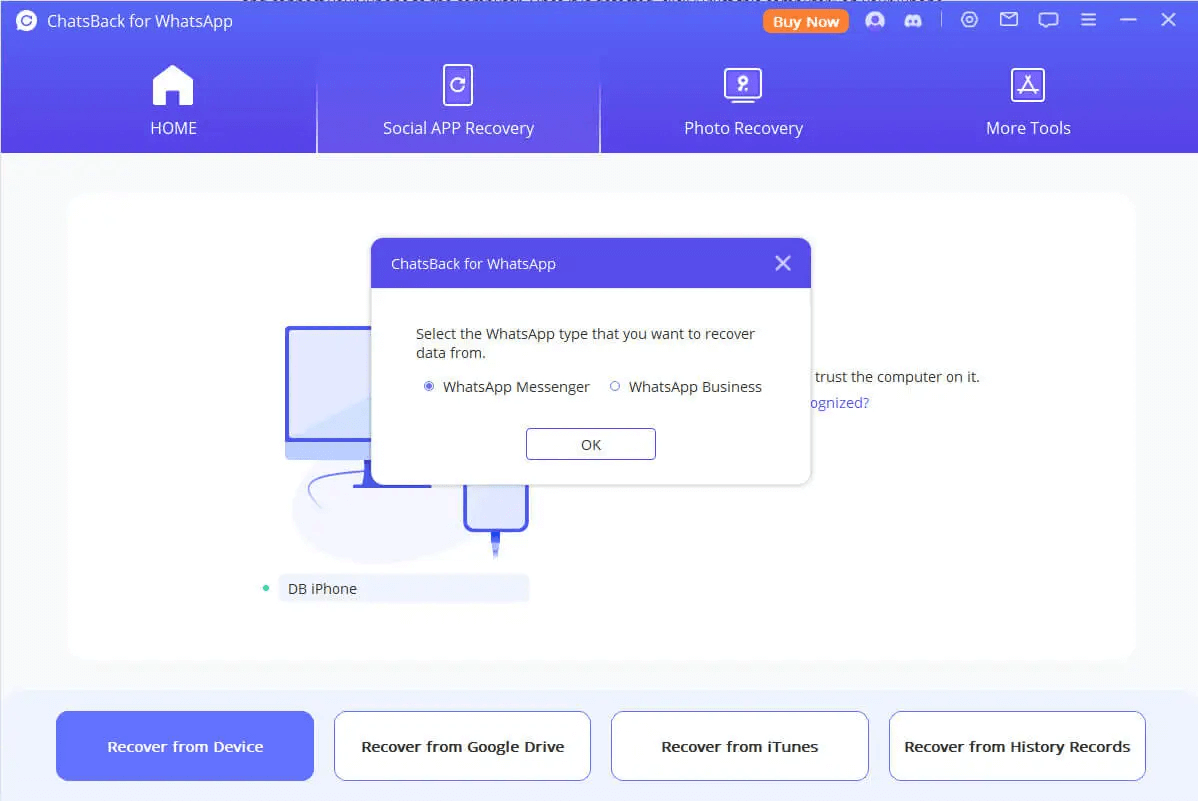
Steg 3.Välj de WhatsApp-meddelanden som du vill återställa efter att ha analyserat databasen.Välj återställ WhatsApp-meddelanden till datorn eller din enhet och klicka på motsvarande knapp. Du kan också förhandsgranska WhatsApp-meddelanden innan du återställer.
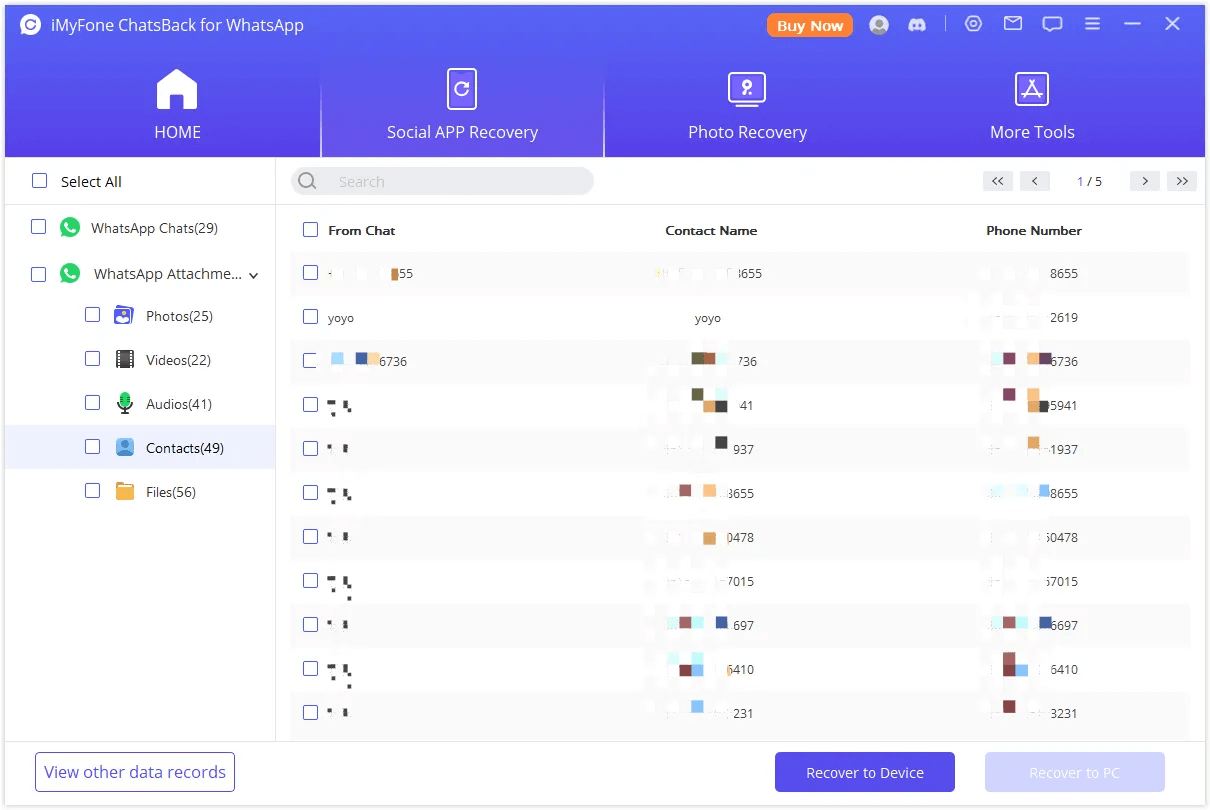
Bonustips: Hur undviker jag att WhatsApp Backup-data går förlorad?
Om du vill förhindra dataförlust kan du återställa gamla WhatsApp-chattar genom att använda vår tredjepartsprogramvara – iMyFone iMyTrans.